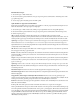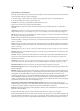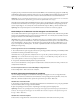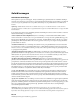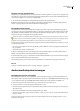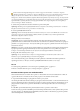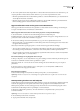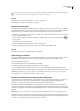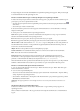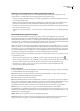Operation Manual
DREAMWEAVER CS3
Handboek
257
mogelijk op de knop Vernieuwen in het deelvenster Bestanden klikken.) Deze bestanden zijn opgeslagen in dezelfde map
als het HTML-bestand waaraan u Flash-video-inhoud toevoegt. Als u de HTML-pagina met Flash-video-inhoud uploadt.
moet u ook de SWF-bestanden uploaden naar uw webserver en het bestand main.asc naar uw Flash Media Server.
Opmerking: Als er al een bestand met de naam main.asc op uw server staat, moet u contact opnemen met de serverbeheerder
voordat u het bestand main.asc uploadt dat is gegenereerd met de opdracht Flash-video invoegen.
U kunt alle vereiste mediabestanden gemakkelijk uploaden door het voorlopige Flash-video-onderdeel te selecteren in het
documentvenster van Dreamweaver en vervolgens op de knop Media uploaden te klikken in de eigenschappencontrole
(Venster > Eigenschappen). Als u een lijst met vereiste bestanden wilt weergeven, klikt u op Vereiste bestanden tonen.
Opmerking: Met de knop Media uploaden wordt het HTML-bestand met de Flash-video-inhoud niet geüpload.
De Flash Player-versie detecteren voor het weergeven van de Flash-video
Als u een Flash-videobestand invoegt in uwpagina,kuntuookcodeinvoegenwaarmeewordtonderzochtofdegebruiker
de juiste versie van Flash Player heeft voor het weergeven van de Flash-video. Als ze niet de juiste versie hebben, wordt ze
gevraagd om de laatste versie van Flash Player te downloaden.
Afhankelijk van de codec die is gebruikt voor het maken van de video is er mogelijk een andere versie van Flash Player
nodig voor het weergeven van een Flash-video. Als de video is gemaakt met de Sorenson Squeeze-codec, hebben bezoekers
van de site Flash Player 7 of hoger nodig voor het afspelen van progressief gedownloade video en Flash Player 6.0.79 of
hoger voor het afspelen van streaming video. Als de video is gemaakt met de On2-codec, hebben bezoekers van de site
Flash Player 8 of hoger nodig.
Code invoegen waarmee de versie van Flash Player wordt gedetecteerd
1 AlsueenFlash-videoinvoegtineenpagina,selecteertudeoptie Vraag gebruikers, indien nodig, of ze Flash Player willen
downloaden in het dialoogvenster Flash-video invoegen.
Als de Flash-video al op de pagina staat, verwijdert u deze en voegt u de video opnieuw in waarbij u de optie selecteert.
Opmerking: Als u een andere Flash-video invoegt waarvoor een hogere versie van Flash Player nodig is dan voor de eerste
video, wordt de gebruiker via de detectiecode gevraagd die te downloaden.
2 Accepteer het standaardwaarschuwingsbericht of typ zelf een bericht.
Als u ervoor kiest de Flash-video van uw pagina te verwijderen, hebt u de detectiecode niet meer nodig. U kunt de code
verwijderen met Dreamweaver.
De code verwijderen waarmee de versie van Flash Player wordt gedetecteerd
❖
Selecteer Opdrachten > Flash-videodetectie verwijderen.
Een Flash-videocomponent bewerken of verwijderen
Als u de instellingen wilt wijzigen voor de Flash-video-inhoud op uw webpagina, moet u het voorlopige Flash-video-
onderdeel selecteren in het documentvenster van Dreamweaver en de eigenschappencontrole gebruiken, of moet u het
Flash-video-onderdeel verwijderen en het opnieuw invoegen met Invoegen > Media > Flash-video.
Het Flash-video-onderdeel bewerken
1 Selecteer het voorlopige Flash-video-onderdeel in het documentvenster van Dreamweaver door op het pictogram Flash-
video in het midden van het voorlopige onderdeel te klikken.
2 Open de eigenschappencontrole (Venster > Eigenschappen) en breng de gewenste wijzigingen aan.
Opmerking: U kunt met de eigenschappencontrole niet het type video wijzigen (bijvoorbeeld van progressief downloaden in
streamen). Als u het type video wilt wijzigen, moet u het Flash-video-onderdeel verwijderen en het opnieuw invoegen met
Invoegen > Media > Flash-video.
Het Flash-video-onderdeel verwijderen
❖
Selecteer het voorlopige Flash-video-onderdeel in het documentvenster van Dreamweaver en druk op Delete.